- ホーム
- 各種機能を設定する(WEB UIを使用する)
- Wi-Fiスポットの設定を行う
Wi-Fiスポットの設定を行う
本機は、自宅や会社の無線LANルーターや、ソフトバンクWi-Fiスポットなどと接続して、インターネットに接続できます。このインターネット接続のことを、「Wi-Fiスポット機能」と呼びます。
Wi-Fiスポット機能とマルチSSID機能(SSID B)を同時に使用することはできません。
 Wi-Fiスポットで新規にネットワークに接続する
Wi-Fiスポットで新規にネットワークに接続する
 メニューリストでWi-Fiスポット
メニューリストでWi-Fiスポット Wi-Fiスポット
Wi-Fiスポット 「Wi-Fiスポット」をオン
「Wi-Fiスポット」をオン ネットワークを追加
ネットワークを追加 Wi-Fi名を入力
Wi-Fi名を入力 認証方式を選択
認証方式を選択 パスワード(セキュリティーキー)を入力
パスワード(セキュリティーキー)を入力 適用
適用
入力したWi-Fi名の機器と接続されます。
 Wi-Fiスポット設定変更時のご注意
Wi-Fiスポット設定変更時のご注意
無線LANで接続した端末から、WEB UIでWi-Fiスポットの設定を変更すると、無線LANの接続が切れることがありますので、ご注意ください。
Wi-Fiスポットを設定する
Wi-FiスポットをONにすると、自宅や会社の無線LANルーターや公衆無線LANサービスを利用してWi-Fiでインターネット接続できます。
- Wi-Fiスポット機能をONにしている場合、接続している無線LAN端末の接続数によっては、最大通信速度が低下する場合があります。
 メニューリストでWi-Fiスポット
メニューリストでWi-Fiスポット Wi-Fiスポット
Wi-Fiスポット
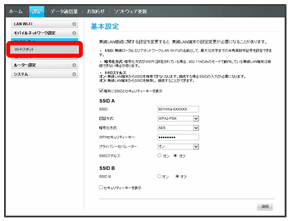
 「Wi-Fiスポット」をオン
「Wi-Fiスポット」をオン 接続するアクセスポイントの接続
接続するアクセスポイントの接続
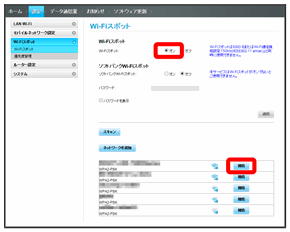
- スキャンをクリックすると、周囲にあるWi-Fiスポットのアクセスポイントを再検索します。
- マルチSSID機能(SSID B)がONの状態で「Wi-Fiスポット」のオンをクリックすると、お知らせ画面が表示されます。はいをクリックすると、マルチSSID機能が自動的にOFFになります。
 パスワード(セキュリティーキー)を入力
パスワード(セキュリティーキー)を入力 接続
接続
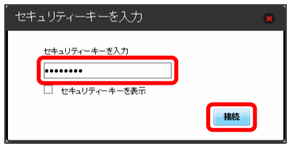
選択したアクセスポイントに接続され、選択したアクセスポイントのWi-Fi名の下に「接続済」と表示されます。
ソフトバンクWi-Fiスポットを設定する
ソフトバンクWi-FiスポットをONにすると、ソフトバンクWi-Fiスポットのサービスエリアに入ったときに自動で接続されます。
- ソフトバンクWi-Fiスポット用パスワードは、ご契約時に設定した4桁の暗証番号です。
 メニューリストでWi-Fiスポット
メニューリストでWi-Fiスポット Wi-Fiスポット
Wi-Fiスポット
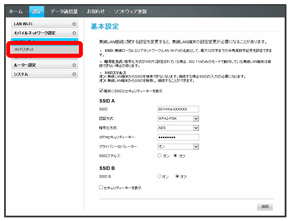
 「Wi-Fiスポット」のオンを確認
「Wi-Fiスポット」のオンを確認 「ソフトバンクWi-Fiスポット」をオン
「ソフトバンクWi-Fiスポット」をオン
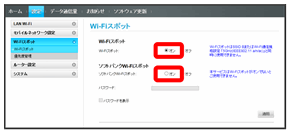
- マルチSSID機能(SSID B)がONの状態で「Wi-Fiスポット」のオンをクリックすると、お知らせ画面が表示されます。はいをクリックすると、マルチSSID機能が自動的にOFFになります。
 ソフトバンクWi-Fiスポット用パスワードを入力
ソフトバンクWi-Fiスポット用パスワードを入力
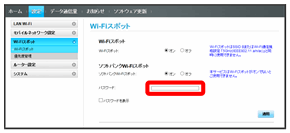
 適用
適用
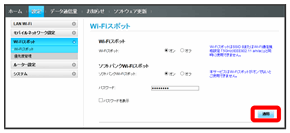
ソフトバンクWi-Fiスポット設定が完了します。
接続先の優先度を設定する
接続先に優先順位を設定し、優先的に接続するアクセスポイントを指定できます。
 メニューリストでWi-Fiスポット
メニューリストでWi-Fiスポット 優先度管理
優先度管理
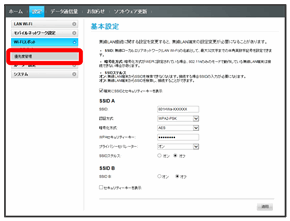
 優先度を変更したい接続先の
優先度を変更したい接続先の /
/
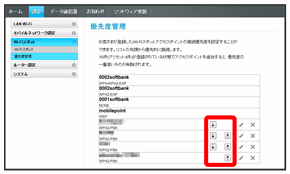
![]() /
/![]() をクリックするたびに接続先の位置が上下に移動し、優先度が設定されます。
をクリックするたびに接続先の位置が上下に移動し、優先度が設定されます。
- 接続先を編集する場合は、

 設定内容を編集
設定内容を編集 適用をクリックします。
適用をクリックします。 - 接続先を削除する場合は、

 はいをクリックします。
はいをクリックします。
 あらかじめ登録されている接続先
あらかじめ登録されている接続先
接続先として、あらかじめ4件のソフトバンクWi-Fiスポットが登録されています。この4件の接続先の優先度の変更や削除はできません。